Hed
AnyRec Screen Recorder
Optag og tag skærmbilleder af enhver video på Windows og Mac.
Sikker download
Sådan optager du tv-shows uden en DVR [Høj kvalitet]
I modsætning til at optage videoer på mobil/computer, er det svært at optage dine yndlings-tv-shows, især uden DVR-enhed. DVR er faktisk en sædvanlig måde at optage på tv, men det er komplekst og relativt dyrt. Så du kan vende dig til digitale skærmoptagere. Men hvordan optager man tv-programmer uden DVR? Læs følgende indlæg for at lære 4 effektive måder uden at koste mange penge.
Vejledningsliste
Den ultimative måde at optage tv-shows på uden en DVR Trin til at optage tv-shows via USB-stick Sådan optager du tv-shows i Windows Media Center Brug Media Portal til at optage tv-shows uden DVR FAQsDen ultimative måde at optage tv-shows på uden en DVR
Mens DVR tilbyder en kompleks måde at optage tv-shows på, kan du nemt få en nem optagelse med AnyRec Screen Recorder! Dette optageværktøj har ingen tidsbegrænsning for optagelse af tv-shows, så du kan helt sikkert nyde at optage lange shows uden at blive afskåret. Det kan også optage alle dine skærmaktiviteter, såsom onlinekurser, foredrag, opkald osv., uden at have spor efter at være blevet eksporteret. Hvad mere er, giver det ingen forsinkelse i optagelsen; uanset hvilken type video og hvor lang den er, kan du altid garantere en jævn optagelse i høj kvalitet. At have ingen DVR er ikke et problem med denne venlige skærmoptager for alle; for at vide endnu mere, se nedenfor, hvordan du optager tv-shows uden kabel ved hjælp af værktøjet.

Optag i fuld skærm, aktivt vindue og tilpasset del af din skærm.
Intet kompromis med kvaliteten ved optagelse af shows, onlinekurser, foredrag, opkald osv.
Trim de unødvendige begyndelses- og afsluttende dele i forhåndsvisningsvinduet.
Tilpassede genvejstaster til at starte, sætte på pause, genoptage, tage skærmbilleder og mere.
Sikker download
Sikker download
Trin 1.Når du har spejlet dine tv-udsendelser på computeren, skal du klikke på knappen "Videooptager", når du starter softwaren. Fortsæt derefter med at vælge mellem "Fuld" eller "Brugerdefineret" muligheder for at optage live tv-shows uden DVR.

Trin 2.Hvis du ønsker at optage hele skærmen, skal du vælge "Fuld". Ellers skal du klikke på "Brugerdefineret" og vælge "Vælg område/vindue" for at bestemme det ønskede vindue, hvor du åbner tv-showet.

Trin 3.Aktivér derefter indstillingen "Systemlyd" for at optage lyden fra systemet. Sørg for, at det er arrangeret med dine ønskede indstillinger. Klik senere på "REC" for at start optagelsen uden forsinkelse. Mens du er i processen, kan du tegne, optage, justere lydstyrken og mere ved hjælp af den flydende værktøjslinje.

Trin 4.For at afslutte skal du blot klikke på knappen "Stop" for at få adgang til vinduet "Preview", hvor du kan trimme optagelsesfilen, før du klikker på "Udført" for at gemme den.

Sikker download
Sikker download
Trin til at optage tv-shows via USB-stick uden DVR
Du kan også optage tv-shows uden DVR ved hjælp af en USB-stick! Da de fleste TV har PVR software, kan du få en optager til dit TV ved at tilslutte den til DVR/PVR! Alligevel begrænser denne metode dig til kun at beskæftige dig med TV Freeview, hvilket er problematisk på nogle platforme som Amazon Fire TV Stick.
Under alle omstændigheder skal du først kontrollere, om der er plads til en USB bag på dit TV; hvis ja, fang følgende for at forstå, hvordan man optager tv-shows uden en DVR, men med en USB-stick:
Trin 1.Find USB-stikket på dit TV for at vide, hvor det skal forbindes via USB. Hent derefter din USB HDD og tilslut den til tv'et. Tjek, om PVR'en nu er tilgængelig.
Trin 2.For nogle identificeres USB HDD'en automatisk; hvis din ikke er det, skal du gå til menuen og sikre dig, at du vælger Formater HDD.
Trin 3.Brug nu fjernbetjeningen til at begynde at optage tv-shows uden en DVR.

Sådan optager du nemt tv-shows i Windows Media Center
For mere effektive muligheder for, hvordan man digitalt optager tv-programmer uden en DVR, kan du overveje Windows Media Center. Du hører måske sjældent om det, men det er et unægtelig kraftfuldt værktøj til at se og optage dine mest elskede tv-shows på din pc. Det hjælper også med at se diasshows af fotos og afspiller sange, dvd'er eller cd'er i biblioteket. Men du finder det måske så krævende, da det kræver et tv-tunerkort og et tv-signal. Her er trinene til tv-optagelse uden DVD optager men med Windows Media Center:
Trin 1.Direkte til knappen "Start" og klik på "Alle programmer" for at åbne "Windows Media Center" på din pc. Dobbeltklik på "TV" fra hovedmenuen.
Trin 2.Brug Media Center-fjernbetjeningen til at trykke på knappen "Guide", så du kan se online-tv-guiden, hvor du kan vælge, hvilke tv-programmer du vil optage.
Trin 3.Tryk derefter på "Enter" for at præsentere alle oplysninger om dit valgte tv-program, og klik derefter på knappen "Optag" for at gemme showet eller klik på "Optag serie" for at fange alle episoder.
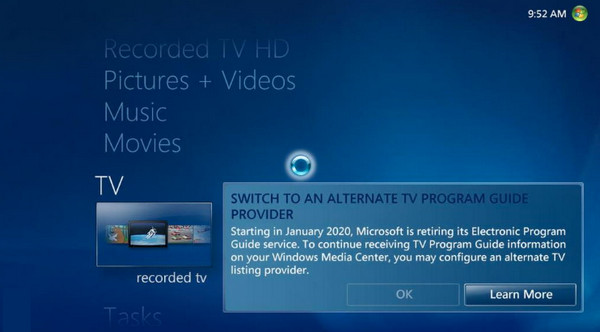
Brug Media Portal til at optage tv-shows uden DVR
Har du allerede fundet den bedste måde at svare på "Hvordan optager du tv-shows uden en DVR?". Hvis du tror det, har du måske ikke hørt om Medieportalen, der har til formål at gøre din computer til en medieløsning. Den forbinder computeren med fjernsynet og viser alle dine film hurtigt. Selvom det er nemt at følge, er Media Portal i modsætning til andre ikke tilgængelig på Windows' nyere versioner, hvilket kan påvirke din computers ydeevne under optagelse.
Trin 1.Få "Media Portal" på din pc, start den, og gå til "TV Server Configuration" for at konfigurere USB-sticken eller tv-tunerkortet. Gå senere til "TV"-guiden for at jage showet for at optage.
Trin 2.For at starte optagelsen skal du trykke på knappen "Optag" ved hjælp af fjernbetjeningen eller trykke på "R". Alternativt, hvis du vil lave en optagelse, mens du ser, skal du gøre det ved at gå til "Menu" og vælge "Optag nu".
Trin 3.Du kan valgfrit også vælge det eller de tv-serier, du ønsker at optage, og derefter planlægge, hvornår de skal optages.
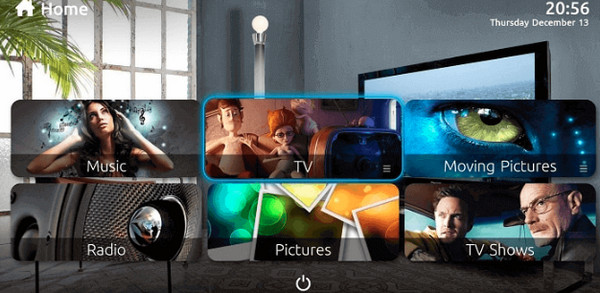
FAQs
-
Hvordan kan jeg optage tv-udsendelser for at se senere?
Du kan bruge en digital videooptager til at optage, eller hvis dit TV ikke har en, kan du bruge et optageværktøj, Media Portal, USB Stick, Windows Media Center eller flere alternativer til at optage de shows, du værdsætter.
-
Er der en grænse for, hvor mange tv-serier jeg kan optage?
Nej. Det eneste, der forhindrer dig i at optage dine tv-udsendelser, er din lagerkapacitet, så sørg for, at du har tilstrækkelig en, primært til high-definition-optagelser.
-
Hvordan optager man tv-shows uden en DVR, men med Windows Media Player?
Kør Windows Media Player på din Windows-pc, klik på Guide, og se derefter TV-menuen med tre muligheder: TV-navne, tider og kategorier; vælg dem, du ønsker at optage, og Enter. Klik senere på knappen Optag for at begynde optagelsen.
-
Hvor troværdige er disse ikke-DVR-optagelsesløsninger?
Mange metoder er garanteret pålidelige, når det kommer til optagelse af tv-shows uden en DVR, inklusive de nævnte. Det er dog stadig vigtigt at vælge pålidelig software eller værktøjer, der hjælper dig med at få en smidig optagelsesproces og ikke svigter dine forventninger.
-
Hvordan optager man tv-shows direkte på et Smart TV?
Sørg for at åbne Live TV og se det program, du ønsker at optage. Brug din fjernbetjening, tryk på knappen 123, og tryk derefter på knappen Vælg, når billedet af din fjernbetjening vises på tv-skærmen. Vælg Optag.
Konklusion
Du kan se, at det er nødvendigt at lære at optage tv-shows uden en DVR; at vide, at det vil hjælpe dig med at nyde udsendelserne, når du vil, på et passende tidspunkt. Således har dette indlæg vist dig fire måder at optage tv-shows på uden brug af DVR; i stedet kan du bruge en USB-stick, Windows Media Center og medieportalen. Men de kan være udfordrende og klodsede for dig, så AnyRec Screen Recorder står stadig som det ideelle valg, da det tilbyder en enkel optageproces. Prøv det nu, og få optagelser af tv-udsendelser i høj kvalitet.
Sikker download
Sikker download
